
Ce logiciel maintiendra vos pilotes opérationnels, vous protégeant ainsi des erreurs informatiques courantes et des pannes matérielles. Vérifiez tous vos pilotes maintenant en 3 étapes faciles :
- Télécharger DriverFix (fichier de téléchargement vérifié).
- Cliquez sur Lancer l'analyse pour trouver tous les pilotes problématiques.
- Cliquez sur Mettre à jour les pilotes pour obtenir de nouvelles versions et éviter les dysfonctionnements du système.
- DriverFix a été téléchargé par 0 lecteurs ce mois-ci.
Si vous ou votre entreprise utilisez la suite Microsoft Office, votre client de messagerie par défaut est très probablement Microsoft Outlook.
Bien que ce ne soit peut-être pas exactement le client de messagerie le plus populaire là-bas, il est très adaptable et constamment mis à jour, ce qui le rend très fiable.
Bien sûr, un aspect d'Outlook, et d'autres clients de messagerie d'ailleurs, est que de nombreuses personnes sont curieuses de savoir comment vous pouvez stocker localement les e-mails à partir de celui-ci.
Bien que Microsoft Outlook puisse déjà stocker les e-mails localement sur votre PC sous la forme d'un fichier PST, ce n'est pas si accessible.
Plus encore, l'ouverture d'un fichier PST n'est pas si simple, car vous avez besoin d'Outlook pour l'ouvrir ou d'un autre outil tiers spécialisé dans la conversion, la récupération et la gestion des e-mails.
Comment télécharger des e-mails Microsoft Outlook vers Excel ?
Une chose dont vous devez vous souvenir est que si vous souhaitez exporter un e-mail dans un Exceller tableur, la seule chose transférée sera les données elles-mêmes et les liens de base.
D'autres éléments, tels que le formatage, seront perdus dans le processus, de sorte que l'opération n'est pas exactement infaillible.
Si le formatage est une préoccupation majeure pour vous, vous devriez envisager d'exporter les e-mails au format HTML.
1. Télécharger les e-mails Outlook vers Excel à l'aide de l'importation / exportation
- Ouvert Microsoft Outlook
- presse Déposer
- Sélectionner Ouvrir et exporter
- Cliquez sur Importer / Exporter
- Choisir Exporter vers un fichier
- Cliquez sur Parcourir
- Définissez le type de fichier comme CSV
- Vérifier la Exporter les messages électroniques à partir de l'option de dossier pour ouvrir la carte des champs personnalisés boite de dialogue
- Ajouter ou supprimer les champs dont vous avez besoin dans le classeur
- Sélectionnez l'emplacement où vous souhaitez que votre fichier soit enregistré
- Donnez un nom au fichier pour une reconnaissance plus facile
- Sélectionner Finir
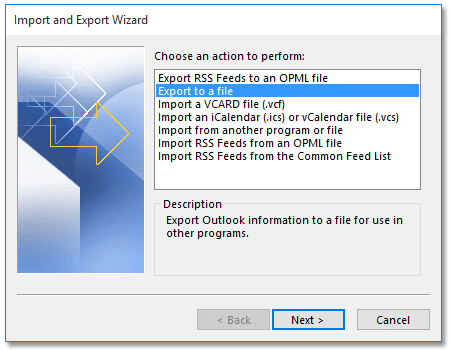
2. Télécharger des e-mails Outlook vers Excel à l'aide de Copier
- Ouvert Microsoft Outlook
- Aller à Poster vue
- Aller à Vue
- Sélectionner Volet de lecture
- Cliquez sur Désactivé
- Cliquez sur Vue
- Sélectionner Ajouter des colonnes
- le Afficher les colonnes boîte de dialogue apparaîtra
- Choisir Tous les champs de messagerie du Sélectionnez les colonnes disponibles la liste déroulante
- Cliquez pour mettre en surbrillance le Un message option dans le Colonnes disponibles section
- Clique le Ajouter bouton et d'accord bouton un par un
- Sélectionner tous les e-mails dans le dossier des e-mails
- Copiez-les tous en utilisant Ctrl + C
- Créer un nouveau classeur dans Microsoft excel
- Pâte les e-mails de ce classeur
- Sauvegarder le classeur
3. Utiliser un complément Microsoft Outlook
Vous pouvez utiliser des compléments pour Microsoft Outlook pour rendre la conversion de courrier en Excel beaucoup plus facile.
Ces programmes ont généralement un comme un sorcier guide qui doit suivre, et vous aurez terminé en un rien de temps.
Un tel exemple est Kutools pour Microsoft Outlook, et il vous permettra d'effectuer le même processus en seulement 2 ou 3 étapes.
Exporter des e-mails vers Excel en toute simplicité
En suivant l'un des conseils mentionnés ci-dessus, vous pourrez utiliser efficacement n'importe quelle feuille de calcul que vous pourriez recevoir par e-mail.
Plus encore, ces méthodes fonctionnent avec à peu près n'importe quel programme capable de gérer des feuilles de calcul, pas seulement Microsoft Excel.
ARTICLES CONNEXES QUE VOUS DEVRIEZ CONSULTER :
- Microsoft Outlook pour obtenir un support complet pour Black Office Theme
- Comment télécharger Salesforce pour Outlook
- La liste d'adresses ne peut pas être affichée erreur dans Outlook


